So deaktivieren Sie die Feststelltaste in macOS

Wenn Sie nicht in der Buchhaltung arbeiten, brauchen Sie die Feststelltaste wirklich nicht - und seien Sie ehrlich: Sie sind es wahrscheinlich nicht Wenn du einen Mac verwendest, wenn du in der Buchhaltung arbeitest, so ist die Caps Lock-Taste, die du jemals benutzt hast, UNFÄLLLICH MACHEN, DASS ES aussieht, als würdest du GELEBEN. So deaktivieren Sie die Feststelltaste vollständig oder ordnen sie ihr neu zu:
Beginnen Sie mit der Navigation in den Systemeinstellungen und klicken Sie dann auf das Tastatursymbol in der Liste.

Sobald Sie sich im Tastaturbedienfeld befinden , Kopf unten auf die Schaltfläche Modifier keys am unteren Rand des Fensters.
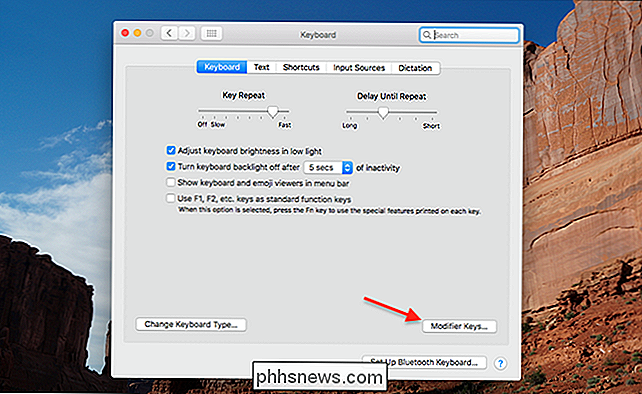
Hier sehen Sie die Option für die Feststelltaste.
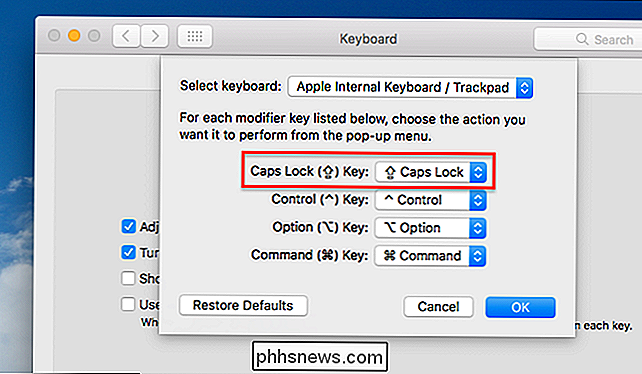
VERWANDT: So erhalten Sie die Esc-Taste Ihres Macs durch Neuzuordnen der Feststelltaste
Und jetzt können Sie entweder die Feststelltaste auf "Keine Aktion" ändern, oder Sie können sie stattdessen als Befehls-, Wahl-, Kontroll- oder Escape-Taste neu zuordnen. Die Neuzuordnung der Feststelltaste auf die Escape-Taste könnte für Benutzer des neuesten MacBook Pro mit Touchbar sehr nützlich sein, da dieser Laptop ansonsten keinen physischen Escape-Schlüssel bietet.
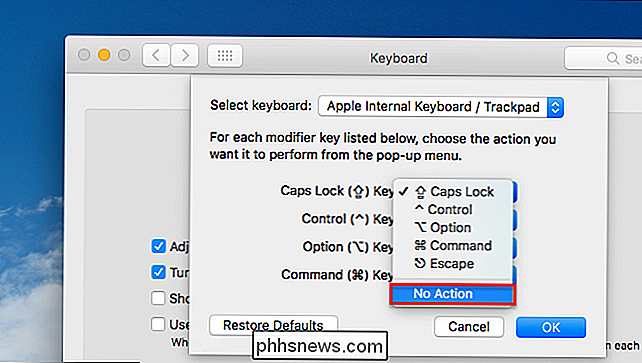
Das ist alles. Es ist viel einfacher als Caps Lock unter Windows zu deaktivieren, was einen Registry Hack erfordert.

Wie man Instagram davon abhält, dir ständig Benachrichtigungen zu schicken
Instagram ist bei weitem mein bevorzugtes soziales Netzwerk. Es ist ein schöner Ort, an dem Menschen all die guten Dinge teilen, die in ihrem Leben passiert ... und Meme. Epische Meme. Das bedeutet jedoch nicht, dass es nicht ein paar Ärgernisse hat. VERBUNDEN: Was sind die "Geschichten" von Instagram und wie benutze ich sie?

Umbenennen von Gruppen-Chats in iMessage
Wenn Sie iMessage verwenden, wurden Sie vermutlich in einen oder zwei Gruppen-Chats eingebunden. Es kann oft verwirrend werden, also was können Sie tun, wenn Sie mehrere auf einmal haben und nicht unterscheiden können? Zum Glück hat Apple an dieses Problem gedacht, also können Sie mit iOS den Gruppennamen anpassen Halten Sie Ihre Messaging-Anwendung sauber und ordentlich.



